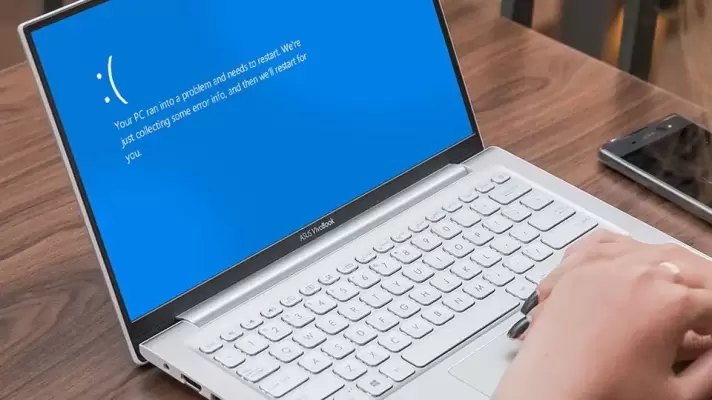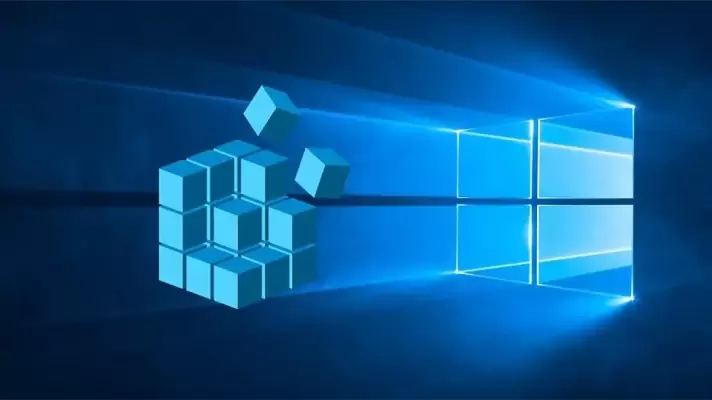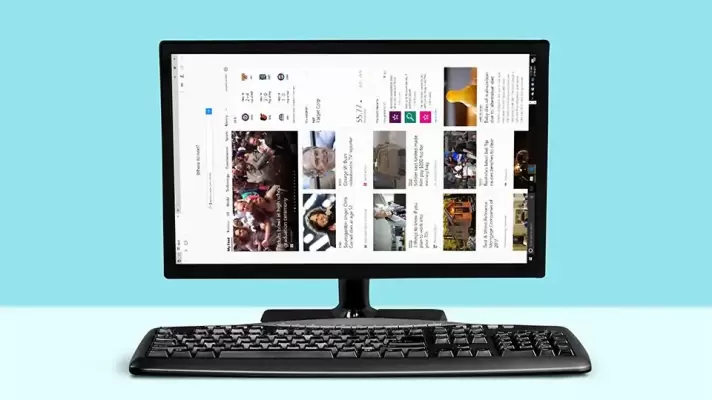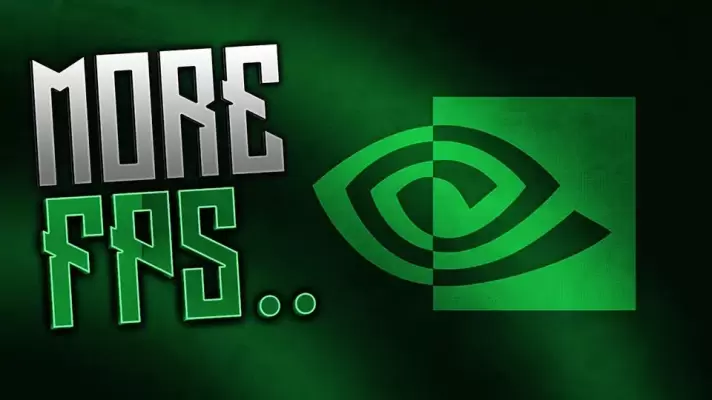برای اجرای بازیهای کامپیوتری با کیفیت بالا و سرعت مطلوب و در واقع سرعتی که بازی تیک نزند و لگ نداشته باشد، آشنایی با تنظیمات مهم در منوی تنظیمات گرافیکی بازیها ضروری است. به عنوان مثال با پایین آوردن رزولوشن، کیفیت تصویر کاهش پیدا میکند اما اجرای بازی روانتر میشود یا به همین ترتیب استفاده از Anti-Aliasing و سایههای واقعی و Ambient Occlusion روی سرعت اجرا و کیفیت اثر زیادی دارد.
در این مقاله به توضیح مهمترین تنظیمات گرافیکی در بازیهای امروزی میپردازیم که برای گیمر و حتی کاربر مبتدی بسیار مفید است. با ما باشید.